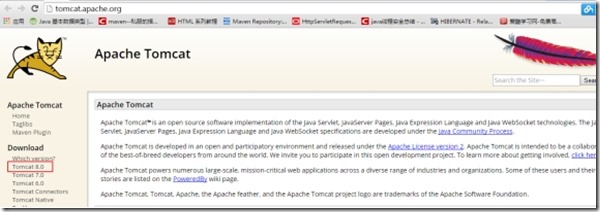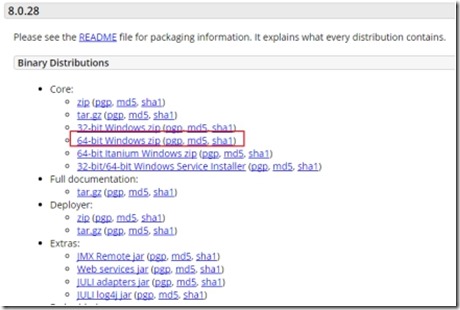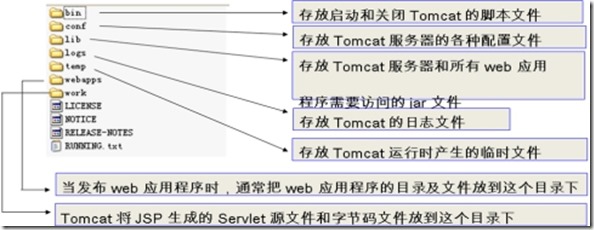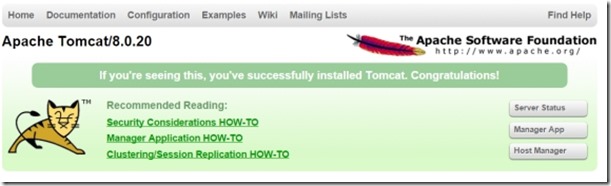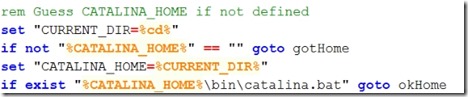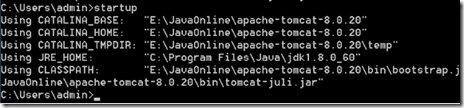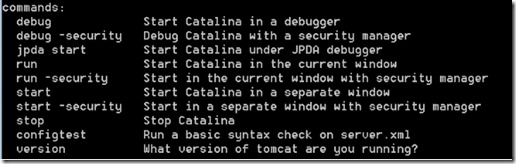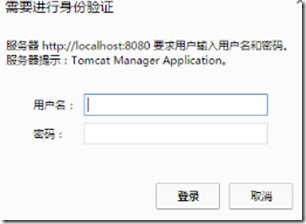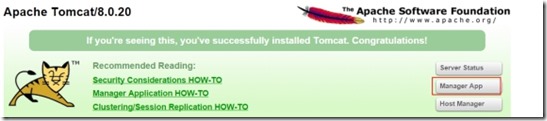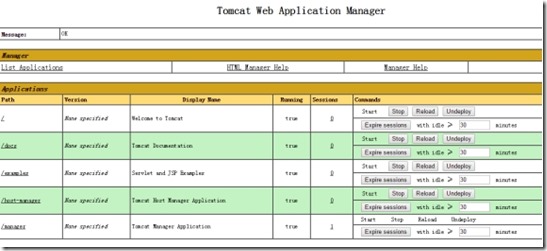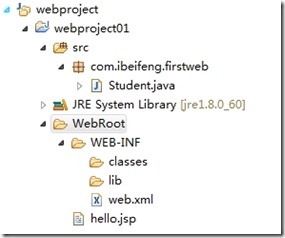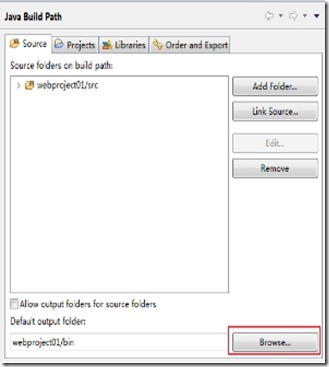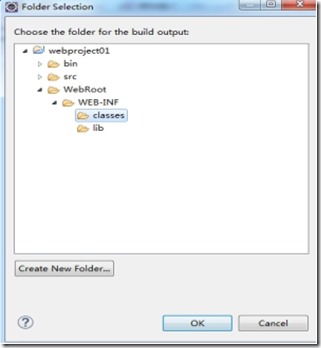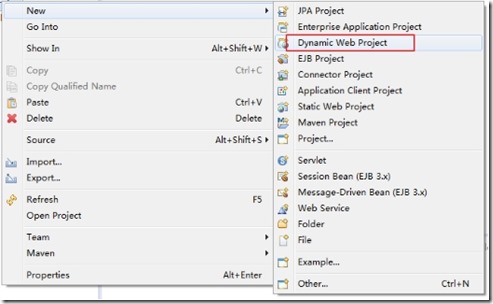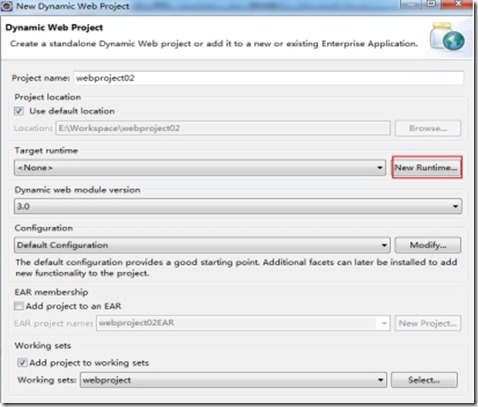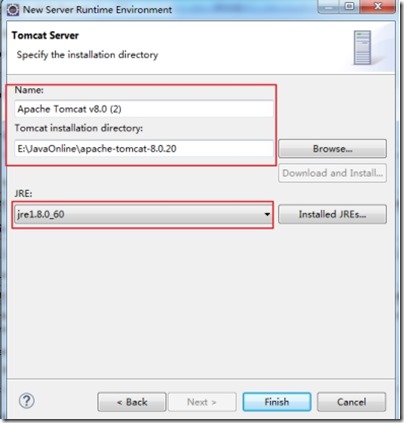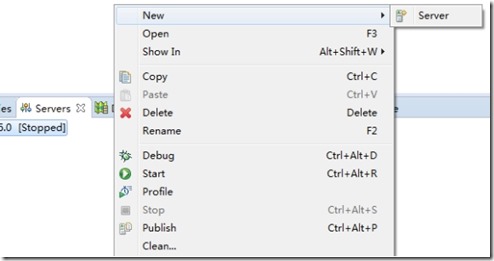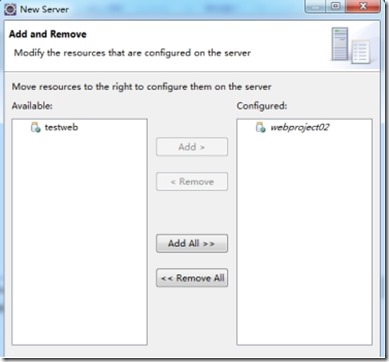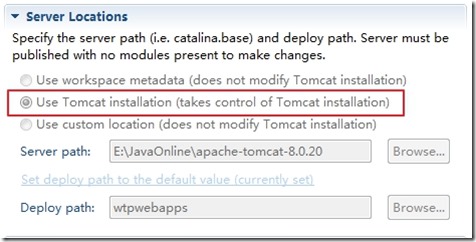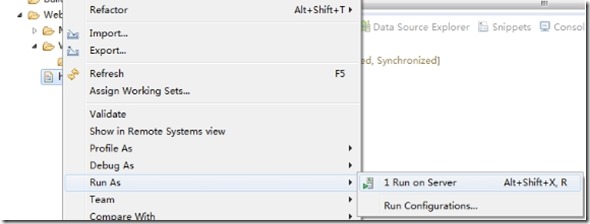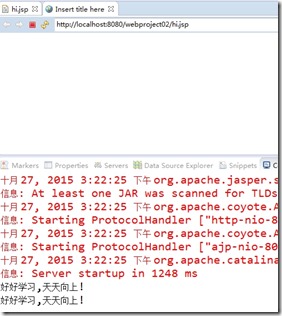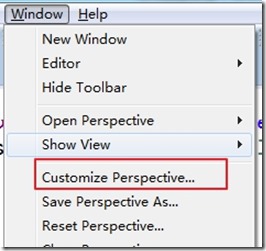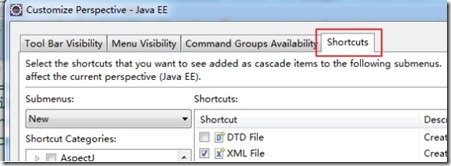Tomcat下载和安装
Posted 激流勇进、
tags:
篇首语:本文由小常识网(cha138.com)小编为大家整理,主要介绍了Tomcat下载和安装相关的知识,希望对你有一定的参考价值。
一.Tomcat下载和安装
Tomcat 是一个免费的开放源代码的 Servlet 容器,它是 Apache 软件基金会的一个顶级项目,由 Apache,Sun和其他一些公司及个人共同开发而成。由于有了 Sun 的参与与支持,最新的 Servlet 和 JSP 规范总是能在 Tomcat 中的到体现。
1.下载tomcat
官方网站:http://tomcat.apache.org/
目前最新版本是8.0版
可以根据自己的系统来选择下载的版本
1.2 安装tomcat
解压缩下载的tomcat
二、运行Tomcat
2.1设置JDK环境变量
将JDK根目录添加到环境变量。
2.2运行startup.bat
运行..\\apache-tomcat-8.0.20\\bin目录下的startup.bat,开启tomcat
打开浏览器,输入http://localhost:8080/进入tomcat页面
看到这个页面说明已经成功开启服务器。
2.3设置tomcat环境变量
如果想从dos窗口打开tomcat,可以将..\\apache-tomcat-8.0.20\\bin根目录添加到环境变量,然后运行startup,显示如下:
发现提示不能打开服务,因为CATALINA_HOME这个环境变量没有定义,查看startup.bat批处理文件发现:
说明:CATALINA_HOME
的环境变量应该设置为tomcat的根目录。
设置后,再次运行startup
这时,tomcat已经成功开启。
使用shutdown可以关闭
2.4 catalina命令
开启startup实际是开启catalina.bat,查看其命令:
说明我们还可以使用:
catalina start:启动
catalina stop:关闭
catalina run:在当前窗口启动,ctrl+c关闭
三、Tomcat配置文件
3.1.server.xml
我们可以在server.xml文件中修改端口号,找到conf文件夹,打开其中的server.xml, 目前设置的端口号是8080:
修改保存后,重新打开浏览器试试。
3.2 tomcat-users.xml
如果想进入tomcat管理页面,点击Manager App:
点击取消:
说明需要配置tomcat-users.xml
之后再使用配置的用户名密码进入:
四、HelloWorld程序
4.1 建立web项目文件层次
根据规范(参考http://localhost:8080/docs/appdev/deployment.html),web项目文件应该如下配置:
Student类:
public class Student {
public void study(){
System.out.println("good good study, day day up!");
}
}
hello.jsp中添加如下:
<%@page import="com.ibeifeng.firstweb.Student"%>
<%
Student student = new Student();
student.study();
%>
4.2 修改.class文件生成位置(Eclipse)
由于tomcat要求.class文件在/WEB-INF/classes/文件夹下生成,需要修改项目的Build Path:
4.3部署项目到tomcat的webapps文件夹下
在E:\\JavaOnline\\apache-tomcat-8.0.20\\webapps文件夹下,新建一个项目文件夹helloworld,然后将WebRoot文件夹下的内容整体拷贝到这里。
在浏览器输入url:http://localhost:8080/helloworld/hello.jsp
可以在控制台看到输出结果:
五、自动部署
5.1新建一个web工程
切换到JavaEE工程窗口,新建一个动态web工程:
导入tomcat,选择New Runtime
配置Server运行环境,选择Tomcat根目录:
5.2新建Server
将项目add到server中:
5.3修改Server Locations配置
双击服务器,如下配置
5.4运行jsp
右键jsp,Run as---Run on Server:
运行显示如下:
5.5定制右键菜单
在Shortcuts中选择自己需要的项目:
主要是Java全选,Web全选。
以上是关于Tomcat下载和安装的主要内容,如果未能解决你的问题,请参考以下文章